VS Code – Comment changer la police

Il est facile pour un développeur de sous-estimer l'importance de son environnement de travail. Non, nous ne discutons pas de la couleur de votre chaise, de votre bureau ou de vos murs. Étaient
Lorsque vous avez besoin d'afficher une application sur votre téléviseur qui ne prend pas en charge Chromecast, il est possible d'afficher l'intégralité du bureau de votre PC ou Mac.

Google qualifie cette fonctionnalité d'expérimentale mais, d'après notre expérience, elle fonctionne plutôt bien pour afficher des photos, des pages Web et du contenu hébergé dans des applications extérieures à Chrome. C'est aussi simple que n'importe quoi d'autre à faire avec Chromecast.
Comment diffuser à l'aide de Chromecast
La diffusion est le terme que nous utilisons pour mettre en miroir sans fil l'écran de votre ordinateur sur un autre appareil. Le Chromecast de Google rend cela si incroyablement simple en raison de sa compatibilité avec Google Chrome.
Connectez-vous au Wi-Fi
Pour commencer, vous devez vous assurer que votre Chromecast et votre ordinateur sont connectés au même réseau Wi-Fi. C'est une étape incroyablement simple et si vous l'avez déjà fait, n'hésitez pas à passer à autre chose. Mais, si vous n'avez pas vérifié votre connexion WiFi, faisons-le maintenant pour éviter des problèmes plus tard :
Commencez par connecter votre téléphone portable ou votre ordinateur portable au réseau WiFi en question.
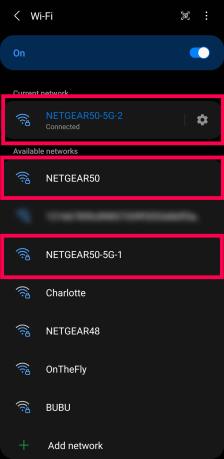
Prenez note des trois réseaux WiFi mis en évidence. Chacun est techniquement le même réseau mais avec une bande différente. Vous voudrez vous assurer que tous vos appareils sont connectés à la même bande.
Les utilisateurs d'Android peuvent le faire en tirant vers le bas depuis le haut de l'écran et en appuyant longuement sur l'icône WiFi. Sélectionnez l'une des options dans la liste disponible. Les utilisateurs iOS peuvent accéder aux paramètres et appuyer sur WiFi. Sélectionnez le réseau sans fil que vous avez l'intention d'utiliser.
Ensuite, ouvrez l'application Google Home (ou téléchargez-la si vous ne l'avez pas déjà fait) et ajoutez votre Chromecast à votre liste d'appareils en cliquant sur le symbole "+" en haut. Une fois ajouté, votre Chromecast se connectera au même réseau que votre téléphone.

Maintenant, nous allons faire la même chose avec notre ordinateur. Si vous utilisez un ordinateur Windows, cliquez sur l'icône WiFi dans le coin inférieur gauche de la barre des tâches. Sélectionnez votre réseau Wi-Fi. Les utilisateurs de Mac peuvent cliquer sur l'icône WiFi dans le coin supérieur droit de leur bureau et sélectionner le bon réseau.
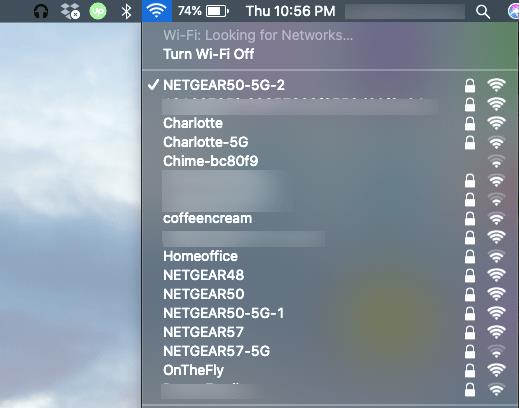
Maintenant que tous vos appareils sont correctement connectés à Internet, commençons à caster !
Lancer la diffusion
Pour commencer la diffusion, nous utiliserons Google Chrome. Il s'associe parfaitement à votre appareil Chromecast et vous permet de refléter l'intégralité de votre bureau. Heureusement, les instructions sont les mêmes pour les ordinateurs Mac et Windows.
Pour caster l'intégralité de votre bureau, procédez comme suit :

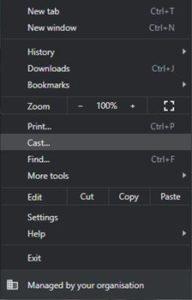
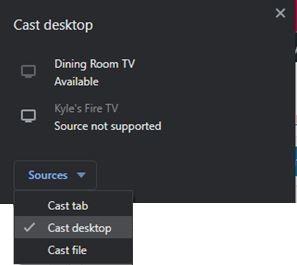
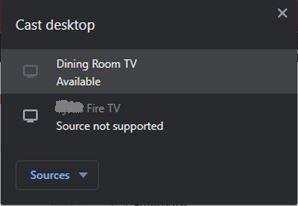
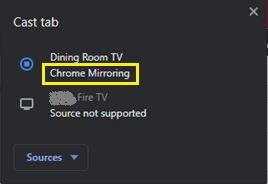
Pour arrêter la diffusion, procédez comme suit :

Questions fréquemment posées
Si vous êtes encore nouveau dans le monde du casting, ne vous inquiétez pas. Nous avons les réponses à plus de vos questions ici!
Quelle est la différence entre la diffusion et la mise en miroir ?
Casting, mirroring et streaming sont tous des termes utilisés de manière interchangeable lorsqu'il s'agit de projeter une image d'écran sur un autre écran. Mais techniquement parlant, il existe une différence majeure entre la mise en miroir et le casting.
La mise en miroir de votre écran signifie la projection de tout votre écran tandis que la diffusion vous permet de projeter une seule application ou un seul onglet. Ainsi, si vous diffusez, vous pouvez choisir de projeter un écran tout en multitâche en utilisant une autre application sur le même appareil.
Le streaming fait bien sûr référence à la lecture de contenu sur Internet et décrit donc directement la projection d'une image d'un appareil à un autre. Cependant, la plupart des gens utilisent les termes de manière interchangeable, ce qui est correct dans la plupart des cas, mais il convient de noter que la plupart des appareils sont capables de mettre en miroir, mais que tous les appareils ne prennent pas en charge la diffusion.
Puis-je refléter l'écran de mon téléphone ?
Oui. Dans la plupart des cas, la mise en miroir de l'écran de votre téléphone ne devrait pas poser de problème du tout. Nous avons en fait quelques articles vraiment utiles pour les utilisateurs d'iOS ici , et les utilisateurs d'Android peuvent utiliser cet article .
Si vous n'avez pas de Chromecast, vous pouvez toujours diffuser ou refléter l'écran de votre téléphone sur une pléthore de téléviseurs intelligents et d'appareils utilisant des applications tierces et des fonctions natives telles que Airplay d'Apple ou Smart View de Samsung.
Il est facile pour un développeur de sous-estimer l'importance de son environnement de travail. Non, nous ne discutons pas de la couleur de votre chaise, de votre bureau ou de vos murs. Étaient
Pour beaucoup, les applications téléphoniques et la productivité sont des oxymores, mais ce n’est pas nécessairement le cas. Que vous ayez reçu un iPhone, un iPad ou un appareil Android
Lorsque Microsoft a annoncé Windows 10 Mobile, il a également promis que les développeurs pourraient facilement transférer leurs applications iOS et Android vers son système d'exploitation.
Les publicités pop-up sont un problème courant sur la plupart des appareils mobiles, quel que soit le système d'exploitation. Le plus souvent, le problème réside dans les applications installées sur
L'iPhone peut servir son utilisateur de plusieurs manières, notamment en fournissant une connexion Wi-Fi portable en cas de besoin. Un point d'accès personnel iPhone vous permet d'en connecter un autre
Android O a été officiellement dévoilé sous le nom d'Android Oreo – ou Android 8 – en août. Certains des téléphones promis disposent du logiciel de nouvelle génération, d'autres sont
Pour regarder BBC iPlayer, vous devez résider au Royaume-Uni. Si vous souhaitez diffuser du contenu via BBC iPlayer en dehors du Royaume-Uni, vous devrez trouver
La mise à jour stable iOS 17.4 approche à grands pas, apportant plusieurs changements importants. Apple teste le système d'exploitation en version bêta depuis quelques semaines, avec la version
Il peut arriver que votre iPhone 13 surchauffe, se verrouille sur un écran particulier ou que les performances de votre batterie soient inférieures à la moyenne. Transformer votre iPhone
Bien que les dispositifs de télécommande physiques inclus avec les téléviseurs Sony soient une commodité familière, la technologie rend même ces outils familiers obsolètes.
Découvrez comment empêcher CarPlay de démarrer automatiquement lorsque votre iPhone se connecte à votre voiture et comment désactiver temporairement la fonctionnalité.
Même si vous ne possédez pas de téléphone Android, vous utilisez probablement trois ou quatre services Google quotidiennement, l'entreprise en sait donc beaucoup sur vous. Votre récolte
De nombreuses personnes pensent qu’elles doivent fermer les applications sur leur iPhone 13 pour améliorer les performances et la durée de vie de la batterie de leur téléphone. En vérité, il suffit de fermer
Changer votre écran d'accueil est un excellent moyen d'ajouter une touche personnelle à votre iPhone. Il donne à votre appareil un look unique qui reflète votre personnalité et
Parfois, un message indiquant un problème de connexion ou un code MMI invalide apparaît et peut être frustrant pour les utilisateurs d'Android. Lorsque le message de code MMI invalide
La fonction Ne pas déranger (DND) d'Apple est idéale pour gérer vos notifications afin que vous puissiez vous concentrer. Lorsqu'il est activé, vous pouvez le personnaliser pour tout arrêter
Comment afficher les mots de passe Wi-Fi enregistrés sur Android, Comment afficher les mots de passe Wi-Fi enregistrés sur Android ? Très simple. Apprenons avec WebTech360 comment afficher les mots de passe
Comment utiliser Mi Band pour contrôler à distance Android, les Mi Band 5 et 6 sont d'excellents bracelets de fitness, mais vous savez déjà comment utiliser Mi Band comme contrôle téléphonique
Comment automatiser un smartphone Android comme vous le souhaitez, les applications d'automatisation comme Tasker, IFTTT vous permettent de configurer Android pour qu'il effectue automatiquement les tâches courantes
Fausse application d'extraction d'argent virtuel sur Android : tout ce que vous devez savoir, l'extraction d'argent virtuel est la principale tendance pour gagner de l'argent pendant la pandémie. Attention toutefois à vos propos

















